Anakartda MAQOMOTI konnektori qanday ulanadi. Kompyuter uchun quvvat manbai tanlash
Elektr ta'minoti barcha komponentlarni elektr energiyasi bilan ta'minlaydigan tizim blokining asosiy elementlaridan biridir. Agar u ishlamasa, kompyuter ishga tushmaydi. PSUni ulash eng qiyin masala emas, lekin bu erda bu erda har bir kompyuter foydalanuvchisi bilishi mumkin bo'lgan ba'zi nozikliklar mavjud. Keling, barcha qurilmalar to'g'ri ishlashi uchun elektr ta'minotini qanday ulashni ko'rib chiqaylik.
Umumiy ma'lumot
Agar ulangan bo'lsangiz tizimli blok mustaqil ravishda siz allaqachon elektr ta'minlovchi qurilmaga duch keldingiz - tizim birliklaridan tarmoqqa ulangan simni ulashingiz kerak edi. Endi bu qurilmani ichkaridan bilish vaqti keldi.
BPni xarid qilishda ehtiyot bo'ling. Qanday qilib uni to'g'ri tanlashni oldindan o'qing yoki tajribali foydalanuvchilar bilan maslahatlashing. Noto'g'ri tanlangan quvvat manbai uni ulangan asbobga zarar etkazishi mumkin.
Elektr ta'minoti odatda tizim uyasining yuqori qismiga o'rnatiladigan po'lat idish hisoblanadi. Uni ulashda asosiy qiyinchilik boshqa interfeysga ega bo'lgan juda ko'p simlardir.Bu kabellarni to'plash uchun siz o'zingizning qobilyatlaringizga shubha qila boshlaysiz. Biroq, bu keraksiz tashvishdir - aslida hamma narsa juda oddiy. Biror narsa uchun deyarli har bir sim ishlatiladi: masalan, drayverni ulash uchun. ![]() Biroq, sizda kamida qurilmalar o'rnatilgan bo'lsa (bir haydovchi, bir qattiq disk), ayrim kabellar bepul qoladi. Bu mutlaqo normaldir. Faqatgina ishlaydigan sovutgichga tushib qolmaslik uchun bepul simlarni to'g'irlash muhimdir.
Biroq, sizda kamida qurilmalar o'rnatilgan bo'lsa (bir haydovchi, bir qattiq disk), ayrim kabellar bepul qoladi. Bu mutlaqo normaldir. Faqatgina ishlaydigan sovutgichga tushib qolmaslik uchun bepul simlarni to'g'irlash muhimdir.
Ulanishni tugatish
Birinchi qadam eski elektr ta'minotini uzishdir.
Diqqat! Tizimni ochishdan oldin komp'yuterni butunlay o'chirib qo'ying!
Quvvatni eski elektr tarmog'idan elektr tarmog'iga ulang. 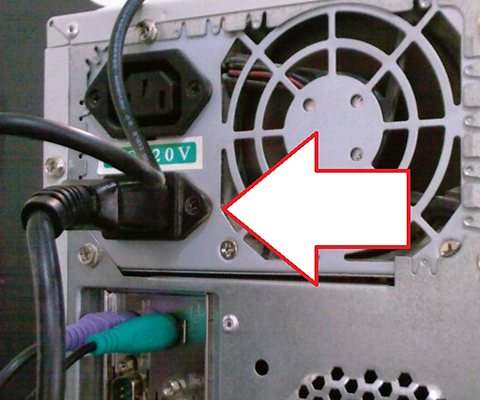
Ishni osonlashtirish uchun har ikki tomonning yon panellarini olib tashlang.
Qadimgi quvvat manbalaridan barcha bog'liq uskunalarni ajratib oling. Qaysi simga ulanganligini yodda tutish kerak.
Qadimgi quvvat manbasini olib tashlang. Tizimning orqa panelida joylashgan to'rtta vintga o'rnatilgan.
Vintlarni ehtiyotkorlik bilan gevşetin va po'latdan qutisini olib tashlang. 
Ulanish
Ulanish tartibi faqatgina tartibda tartibga solishdan farq qiladi. Birinchisi, yangi quvvat manbai o'zining to'g'ri joyiga o'rnatilishi va to'rtta vint bilan berilishi kerak.
Diqqat! Elektr ta'minotini juda ehtiyot qiling: uning keskin burchaklaridagi anakart yoki boshqa uskunani tasodifan chizish mumkin emasligiga ishonch hosil qiling.
BP o'rnatildi - endi siz uni ulashingiz mumkin anakart, qattiq diskni, optik haydovchi va boshqa jihozlarni ulang. Bu eng muhim qadam, bu muvaffaqiyat kompyuteringiz ishlashiga bog'liq. Keling, boshlaymiz:
Anakart elektr ta'minoti eng katta ulagichdir va ikkita vilkasidan (jami 24 ta kontakt) iborat.  Ulagichni qaysi tarafga o'rnatish kerakligini tekshiring - u yaxshi aniqlangan yo'nalishga ega. Ikkala tokchani joylashtiring va chertgangacha ularni suring.
Ulagichni qaysi tarafga o'rnatish kerakligini tekshiring - u yaxshi aniqlangan yo'nalishga ega. Ikkala tokchani joylashtiring va chertgangacha ularni suring.
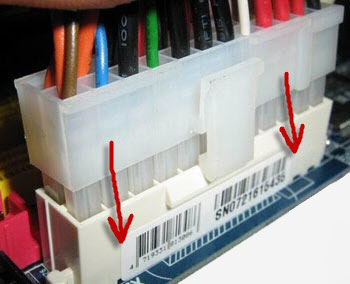
Quvvatli protsessor - to'rt yoki olti kontaktlardan iborat. Port, sovutgich yonida joylashganki, unda protsessor o'zi joylashgan.  Quvvatli qattiq disklar va optik haydovchi - foydalanilgan apparat modeliga qarab SATA yoki Molex bo'lishi mumkin. Zamonaviy drayvlar SATA interfeysidan foydalanadilar:
Quvvatli qattiq disklar va optik haydovchi - foydalanilgan apparat modeliga qarab SATA yoki Molex bo'lishi mumkin. Zamonaviy drayvlar SATA interfeysidan foydalanadilar: 
Blokni almashtirish aTH ta'minoti Odatda ikkita holatda talab etiladi: 1 - agar biror sababga ko'ra mavjud bo'lmasa; 2 - Sizning tizimingizda yangi uskunalar o'rnatildi, masalan, juft o'yin grafik kartalari va qadimgi 400 Vt kuchga ega bo'lmaganda, barcha qurilmalarga kuch yetishmaydi. As aTX quvvatini o'zgartiring Berilgan ko'rsatmalardan o'zingizni bilib olasiz. Asboblardan Phillips tornavida kerak. Agar shunday bo'lmasa, "tekis" kishi buni amalga oshiradi.
Sizga yangi energiyani etkazib berish qudratini sotib oldingiz va hozir ishlab chiqarishga tayyormiz deb taxmin qilamiz o'zgartirish. Avvalo kompyuterni o'chiring - quvvat simini (220 V) chiqarib oling quvvat manbai. So'ngra, tizim blokining devoriga chap tomondan (odatda chapdan, kompyuterdan old tomondan qarasangiz, chap) olib tashlang, qutining orqa tarafidan bir juft vintni bo'shating. Quyidagi narsa to'plangan chang miqdori bilan qo'rqib ketishi mumkin va uni elektr supurgisiga chiqarib oling. Saytdagi sayt Pro-da ba'zi ma'lumotlarga ega. Agar barcha shamollatish teshiklari chang filtriga ega bo'lsa va kompyuter ichidagi har bir narsa toza bo'lsa (yoki siz allaqachon tozalangan bo'lsangiz), siz harakat qilishingiz mumkin.
Zamonaviy aTX quvvat manbai tizim blokining barcha komponentlariga elektr energiyasini etkazib berish uchun ko'pgina pinalar mavjud: protsessor va xotiraga ega bo'lgan anakart, video karta, qattiq disk va boshqalar. Umuman olganda, PSU dan keladigan barcha simlar (elektr ta'minot birligi = quvvat manbai birligi) ulangan qurilmalardan ajratilishi kerak. Hech qanday holatda mahkam o'tirilmaydi ulagichlar ulardagi kontaktlarni joylashtirish uchun tekislikka perpendikulyar. O'ylaymanki, siz bolaligingizda siz o'qituvchilardan emas, balki tishlarini ushlab turishingiz kerak edi.
Ba'zi ulagichlar (ochiq anakart, qo'shimcha quvvatga ega bo'lgan video adapterlar) mavjud mandallarbu ulanishning tebranishlardan uzilishiga yo'l qo'ymaydi. Bunday "jirkanch" konnektorlarni o'chirish uchun sizga kerak bosing sichqonchaning chekkasini bo'shagida, xanjar turmush o'rtog'idan tashqariga chiqib ketishi va simni odatdagi harakati bilan uzib qo'yishi mumkin aTX quvvat manbai. Surat 20 + 4 konnektörü "ATX Power" ni ko'rsatadi va fişten chiqarish uchun presleme joyini aylantiradi.
Barcha simlar uzilib qolganidan so'ng, qolgan barcha narsa, tizim blokining orqa devoriga mustahkamlovchi 4 vintni bo'shatib, eski quvvat simini olib tashlashdir. Ehtiyot bo'ling quvvat manbai so'nggi vidkani sindirib tashlamaganidan keyin (yuqoriga joylashtirilganida) - qo'lingizni ushlab turing yoki tizim blokini to'g'ri aylantiring.
Umuman, bu hammasi. To tashkil etish yangi birlik ATH ta'minoti, quvvat manbai qismini teskari tartibda olib tashlash uchun operatsiyalarni bajaring: yangi qurilmani tanaga joylashtiring va 4 vint bilan mahkamlang. Agar yangi PSU va kompyuter ishi teshikka mos kelmasa, unda yangi PSUni tekislang - formatdagi barcha ATX modellaridagi teshiklar bitta standartga muvofiq bo'lishi kerak. Shundan so'ng, anakartning energiya ta'minotini ("ATX_Power" konnektori va 12 V qo'shimcha quvvat manbai), qattiq disklar va video kartalarini ulang. Shaxsan, odatda, ushbu tartib bilan ulanishni amalga oshiraman, chunki bu grafik karta va HDD yoki optik haydovchi drayvlardan simlarning tikonlari orqali anakartga chiqish kerakligini oldini olish uchun.
Agar kompyuteringizda yangi, kuchliroq kuch manbaini o'rnatish haqida qaror qabul qilsangiz, u holda eski qurilmaga qo'shilishga shoshilmang. Bu, masalan, quvvat yoritgichlari uchun ishlatilishi mumkin. Saytda juda mashhur maqolalardan birida ko'rganimiz kabi. Bundan tashqari, ATX ulagichi ham mavjud. Turli quvvat liniyalari uchun ruxsat etilgan toklar, elektr ta'minotining o'zi yoki uning hujjatlarida stikerni ko'ring.
Qo'llanmaning uchinchi va oxirgi qismida kompyuterni o'z-o'zini yig'ish uchun siz kuchlanish turlarining turlari, ularni o'rnatish va ularga ulangan kompyuter qismlari haqida bilib olasiz. Bundan tashqari, diskret video kartani va boshqa kengaytirish kartalarini o'rnatish to'g'risida ham gaplashamiz.
Kabellarning birinchi qismini ulab, so'ng keyingi muhim bosqichga o'tamiz - quvvat manbai (PSU) ni o'rnatish va ulash. Lekin, bu amaliyotni boshlashdan oldin, albatta, siz hali biror narsa qilmagan bo'lsangiz, siz sotib olgan qismlarga tanlashingizga ta'sir qilishi mumkin bo'lgan ayrim ma'lumotlarni e'tiborga olamiz.
Quvvat manbalarining turlari
Ba'zi hollarda, zavodda ishlaydigan quvvat manbai allaqachon o'rnatilgan bo'lishi mumkin, shuning uchun uni o'zingiz qilishingiz shart emas. Biroq, bizning fikrimizcha, ushbu ikki komponentni alohida sotib olish yaxshiroqdir. Shunday qilib, siz uchun mos bo'lgan ichki elementlarni loyihalash va tartibga solish bilan bir qatorda, sizning kelajakdagi tizimingiz uchun tejamkor kuchga ega bo'lgan quvvatni tanlash qurilmasini tanlash juda oson.
Bizning holatda elektr ta'minoti ishning pastki qismida, anakart ostida joylashgan bo'ladi. Hozir bu eng mashhur maket, ammo yaqinda, aksariyat hollarda uning o'rnini egalladi. Bunday o'zgarishlarning sababi nimada?
Ilgari, quyi va o'rta quvvat manbalarining ichki qismlarini sovutish uchun, orqa qismida joylashgan fan ishlatilgan.

Uning vazifasi PSU ichidan issiq havoni zarb qilish edi. Bu sovutish usuli bir oz arzon past quvvatli quvvat manbalarida ham mavjud bo'lishi mumkin.
Zamonaviy quvvat manbalarida (ayniqsa, yuqori quvvatli) ichki komponentlarini sovitish uchun yanada samarali usul ishlatiladi. Endi muxlis fanning pastki devoriga joylashtirilgan va ichkariga havo tushiradi.

Issiq havo oqimining chiqishi, tabiiy ravishda, shamollatish foniylari ilgari o'rnatilgan orqa devorda joylashgan teshiklardan tabiiy ravishda amalga oshiriladi.
Quvvat manbai ustki qismida joylashgan bo'lsa, shamollash uchun havoning jarayoni sovutish tizimining ustki qismida joylashgan maydondan paydo bo'ladi. CPU ustidagi eng yuqori yuklarni yig'ish vaqtida bu erda havo juda issiq bo'lishi mumkin, bu elektr ta'minoti elementlarining sovutish samaradorligini pasaytiradi va ortiqcha qizib ketishiga olib kelishi mumkin.
Quvvat manbai pastki qismda joylashgan bo'lsa, u holda havo kirishi idishning tagida joylashgan. Bu erda havo massasining harorati, kompyuterning kuchli hisoblash yukiga ega bo'lsa ham, uning tarkibiy qismlarini sovutishning oddiy rejimini ta'minlaydigan kompyuterning ish rejimlaridan deyarli mustaqil.
Agar siz kutib olishingiz mumkin bo'lgan yana bir nuans, modulli simi ko'rinishidagi quvvat manbai. Ularda kompyuter komponentlarini ishlatish uchun simlarning ko'pchiligi zavodda ishlamayapti, lekin maxsus konnektör orqali kerak bo'lganda ulanadi. Istisno - har doim anakartga va markazlashtirilgan protsessorga uzatish uchun javob beradigan kabellar bo'lib, ular doimo o'chirilmaydi.
Moduli tartibning afzalliklari aniq. Hozirgi vaqtda o'rnatiladigan komponentlarni kuchaytirish uchun etarli bo'lgan kabellar sonini ulash imkoniga ega bo'lasiz va shu bilan u holda simlarning sonini kamaytiradi. Bu, o'z navbatida, havo almashinuvini yaxshilashga yordam beradi va ularning ishlash muddatini uzaytiradi, shuningdek, kompyuterning barqarorligiga ijobiy ta'sir ko'rsatadi.
Keling, yig'ilishga qaytaylik. Agar kompyuterni birinchi marta yig'sangiz ham, elektr ta'minotini o'rnatish uchun joy topish qiyin bo'lmaydi.

Ishning orqasiga qarang. Yuqorida yoki pastda katta to'rtburchaklar bo'yin chizig'ini ko'rasiz. Uning burchaklarida PSUni katta ipli vintlar bilan mahkamlash uchun to'rtta teshik mavjud.

Qovoq ichidagi quvvatni yo'naltirishda, sovutish foniyining pastki qismida bo'lishi kerakligini esda tuting.

Qurilmalarni quvvat manbaiga ulash
Elektr ta'minotini o'rnatgandan so'ng simlarni anakart va qurilmalarga ulashimiz kerak. Birinchidan, anakartga kuch berish uchun mas'ul bo'lgan qalin simi toping. Katta 24 pinli ulagich bilan tugaydi.

Ko'pincha bu ulagich 20-pin quvvatli ulagichga ega bo'lgan eski anakartlarga mos keladigan ikkita qismga (20-pin + 4-pin) bo'lingan.
Ushbu kabelni anakartga ulash uchun ulagichni topish qiyin emas. Ko'pincha, u kartaning o'ng tomonidagi RAM uyasi yonida joylashgan. Noto'g'ri ulanish imkoniyatini istisno qilish uchun, ulagichlardagi ba'zi kontaktlar burchaklarni burchakka solib qo'ygan va o'ng devorida mandal uchun chiziq mavjud.

Anakartga ulanadigan ikkinchi simi protsessorning kuchi bo'ladi. Bizning holatda, biz 8-pin ulagich bilan ishlaymiz, lekin ko'p hollarda u faqat to'rtta kontaktga ega bo'lishi mumkin. Aynan shuning uchun elektr tokidan keladigan kabelda konnektor faqat monolitik bo'lishi mumkin, shuningdek, har biri to'rtta kontaktli ikkita qismga bo'linadi.

Tizim kartasida protsessor quvvat manbai konnektori odatda CPU yaqinida, chap burchagida joylashgan. Anakartning asosiy energiya ta'minoti uchun ulagichning holatida bo'lganidek, kontaktlarda burchakli burchaklar shaklida noto'g'ri birikmaga va qulf uchun chiroqqa qarshi himoya tizim ham mavjud.
E'tibor bering, ba'zi quvvat manbalari, ayniqsa arzon va kam quvvatli bo'lganlar, protsessor uchun faqat bitta 4-pin quvvatli ulagichga ega. Bunday holda, 8-pinli ulagichga ega bo'lgan anakart ishlamaydi. Shuning uchun BP ni tanlashda ehtiyot bo'ling.

Kam hollarda boshqa turdagi ulagichga ega bo'lishingiz mumkin - Molex (quydagi rasmda). Ko'pincha ular eski modellarda va optik disklarda ishlatilgan va amalda zamonaviy qurilmalarda qo'llanilmaydi. Bundan tashqari, ushbu turdagi konnektorlarda quvvat qobiqli fanatlarga va uyning orqa yoritilishiga ulanishi mumkin.
Barcha kerakli kuch konnektorlarini ulashda, kabellarni yotqizishga e'tibor berish vaqti keldi. Iloji bo'lsa, simlar anakart ustida osilgan bo'lishi kerak. Anakart konturidan ehtiyotkorlik bilan joylashtiring, ular ichidagi havo oqimi aylanishiga to'sqinlik qilmasligi uchun, kompyuter qismlarini normal sovutish rejimini ta'minlaydi. Ishning elementlariga katak yoki qisqich bilan juda uzun simlarni ulang. Bundan tashqari, ko'p zamonaviy muhafazalarda maxsus slaydni joylashtirish uchun yaxshi yordam beradigan maxsus kliplar mavjud.

Ko'pgina boshlang'ich kollektorlar simlarni joylashtirish protseduralariga etarlicha e'tibor bermaydilar va uni umuman bekor qiladilar. Axir, ichidagi yaxshi havo aylanishi tarkibiy qismlarni samarali sovutishning kalitidir, ular xizmat muddatini uzaytiradi va kompyuterning uzluksiz ishlashini ta'minlaydi. Bundan tashqari, aniqlanmagan simlar fan pichoqlariga tushishi yoki kompyuterning ba'zi ulagichlariga va qismlariga kirishga to'sqinlik qilishi mumkin, bu esa ta'mirlash yoki yangilanish jarayonini murakkablashtirishi mumkin.
Video karta va boshqa kengaytirish kartalarini o'rnatish
Oldindan ulangan kabellarni ko'rib chiqib, montaj qilishning oxirgi bosqichiga o'ting qo'shimcha to'lovlar Grafik kartalar, ovoz va tarmoq kartalari, televizor tyunerlari va har qanday nazoratchi bo'lishi mumkin bo'lgan kengaytmalar. Ushbu qurilmalar o'z yo'nalishlarida turli xil bo'lgan bir narsalarni birlashtiradi - ularning barchasi kompyuterning funktsional imkoniyatlarini (konfiguratsiyasi) kengaytirish uchun mo'ljallangan va "kengaytiriladigan uyalar" deb nomlangan maxsus konnektorlarga o'rnatiladi.
Kengaytiriladigan uyalar protsessor uyasi ostida, kengaytiriladigan kartalarning konnektorlarini chiqarish uchun bir nechta to'rtburchaklar chiqib ketish moslamalari mavjud bo'lgan, orqa devorga yaqin. Ularning barchasi dastlab metall bilaguzuk bilan taqilgan.
Bugungi kunga kelib ular tarkibiga kiradigan kompyuter avtobuslari uchun uch turdagi ulagichlar anakartlarga tegishli emas.

Qopqog'i plastik PCI - Birinchi versiyasi 1992 yilda paydo bo'lgan mavjud bo'lgan I / U lastiklarining eng qadimgi turi. Parallel ma'lumotlarni uzatish usuli qo'llaniladi. Bugungi kunda u yanada yuqori tezlikda zamonaviy PCI Express va USB interfeyslari bilan faollashmoqda. Shunga qaramay, ushbu uylarda ko'plab ovozli va Wi-Fi-kartalar, televidenie-tyunerlar va kontrollerlar o'rnatilgan.
Ba'zi zamonaviy anakartlar (ayniqsa, Hi-End sinfidagi) bu ulagichlarga umuman ega bo'lmasligini unutmang. Shunday qilib, agar siz PCI qurilmalarini kompyuteringizga o'rnatmoqchi bo'lsangiz, ehtiyot bo'ling. Bizning holatda, rangli ko'k rangli uchta PCI uyasi bor.
Qopqog'i plastik PCI Tez ( PCI- E yoki PCIe) X1 - ma'lumotlar uzatish uchun bitta ketma-ketlik liniyasini ishlatib, yuqori tezlikda avtobus. PCI avtoulovi bilan bir qatorda turli xil ichki qurilmalarni o'rnatish uchun mo'ljallangan. ovoz kartalari, Wi-Fi adapterlari va boshqalar, lekin ayni paytda uning ulagichi ancha kichikdir. Anakartimizda bu uylar ko'k va lehim bilan ikki qismga bo'linadi.
Qopqog'i plastik PCI Tez ( PCI- E yoki PCIe) X16 - ma'lumotni uzatishning 16ta yo'nalishli ketma-ket yo'nalishlarini ishlatadigan yuqori tezlikda avtobus. X16 ulanishining ikki tomonlama tarmoqli kengligi PCIe 2.0 avtobus versiyasi uchun 32 Gb / s va PCIe 3.0 versiyasida 64 Gb / s.
PCI Express X16 uyasi asosan zamonaviy video kartalarni o'rnatish uchun mo'ljallangan. Shu bilan birga, bitta anakartda ularning soni birdan to'rtgacha farq qilishi mumkin, bu esa bir amalda bir nechta grafik adapterning umumiy hisoblash imkoniyatlaridan foydalanish imkonini beradi.
Bu erda biz oxirgi komponentga o'tamiz, bu esa biz uchun video karta bo'lgan tizimlar tizimiga o'rnatiladi. Shunga qaramasdan, alohida-alohida (alohida) video adapterning o'rnatilishi har doim ham zarur emasligini ta'kidlash kerak, chunki zamonaviy protsessorlarning aksariyati integratsiya grafik yadroga ega. Agar siz zamonaviy kompyuter o'yinlari va boshqa multimediya o'yinlarini yaxshi ko'radigan muxlis bo'lsangiz, siz yaxshi grafik adaptersiz ishlamaysiz.
Yuqorida ta'kidlab o'tilganidek, barcha zamonaviy video kartalar PCIe X16 uyalariga o'rnatiladi. Anakartimizda biz ikkita shu kabi ulagichlarni kuzatishimiz mumkin, ulardan biri ko'k rangli, ikkinchisi qora. Anakartda bir nechta PCIe X16 uyasi mavjud bo'lgan holatda, har doim bitta videoklipni joylashtirish uchun protsessor radiatoriga yaqin bo'lgan eng yuqori qismini tanlang, chunki u asosiy hisoblanadi.

Grafika kartasini o'rnatishdan oldin darhol orqasida qancha fokka qo'yilishi kerakligini tushunish uchun (monitor ulagichlari joylashgan joydan) oxirigacha qarang. Odatda, byudjet va o'rtacha narx kartalari uchun bir barni olib tashlash kifoya, chunki ular odatda bir tomchi sovutish tizimiga ega. Ammo kuchli video adapterlari bir vaqtning o'zida ikkita uyani egallaydigan umumiy sovutish tizimi bilan jihozlangan va ular mos ravishda ikkita vilkasini olishni talab qiladi.

Tarmoqlarni olib tashlaganimizdan so'ng, video kartani ehtiyotkorlik bilan bosib, uni konnektorda joylashgan qulfning xarakterli chertishigacha ushlab turing. U adapterning bir uchini o'z vazniga mos keladigan ulagichning "tashqariga" tushishiga to'sqinlik qiladi.

Kengashning boshqa uchi ishning orqa tomoniga katta ip bilan mahkamlangan vintlar bilan bog'lab qo'yilgan.

Zamonaviy video kartochkalari, aslida, o'z grafik protsessoriga (yoki hatto ikkita) va video xotiraga ega bo'lgan kichik minitechnidir. Kuchli hisoblash tizimi juda ko'p energiyani talab qiladi, shuning uchun ko'p grafik adapterlar qo'shimcha bitta yoki ikkita kuch konnektorlari bilan jihozlangan. Shu bilan birga, ularning ichidagi kontaktlar soni olti dan sakkizgacha farq qiladi.
Bitta 6-pinli ulagich, ikkita 6-pinli konnektor, 6 dyuymli ulagichi va 8 dyuymli konnektorli va ikkita 8 dyuymli konnektorli elektr simlari mavjud. Quvvat manbai tanlashda buni inobatga oling. Har bir blokdan uzoq, ayniqsa, 8 ta pinli ulagichlar bilan qo'shimcha video adapter kuchiga ega bo'lgan alohida kabellar mavjud.
Bizning misolimizda, biz 6-pinli va bitta 8-pinli ulagichga ega bo'lgan video karta bilan ishlaymiz.

Bunday holda, elektr ta'minotidagi ulagichlarning holati tartibi bor va ikkita qismdan iborat bo'lishi kerak, ulardan biri oltita kontakt, ikkinchisi ikkitasi mavjud. Ikkinchidan, 6-pinli konnektorlarda qatnashmaydi.
Xulosa
Ushbu komponentlar o'rnatilganda ishning oxirigacha hisoblanishi mumkin. Faqat old panel va yon panellarni almashtirish qoladi.

Old panelni o'rnatishdan oldin, tashqi kameralarda qurilmalar o'rnatilgan optik drayvlar, drayvlar, kartani o'qish dastrurlari va boshqa qurilmalarda mavjud bo'lgan joylarda ajratib olishni unutmang.

Hammasi shu. Bizning tizimimiz to'liq yig'ilib, ishlab chiqarishga tayyor.

Endi, kompyuterning turli xil komponentlarini qanday va qaerda o'rnatilishini bilib olishingiz mumkin, istagan paytda o'zgartirishingiz, qismlarga ajratishingiz yoki kompyuterni yangilashingiz mumkin.
